Daftar Isi
Sesekali setiap pengguna Google Sheets menghadapi hal yang tak terelakkan: menggabungkan beberapa lembar menjadi satu. Copy-paste itu membosankan dan memakan waktu, jadi pasti ada cara lain. Dan Anda benar - sebenarnya ada beberapa cara. Jadi siapkan tabel Anda dan ikuti langkah-langkah dari artikel ini.
Semua cara yang saya jelaskan bisa digunakan untuk memproses tabel yang besar. Tetapi, untuk menjaga agar panduan ini sejelas mungkin, saya akan membuat tabel saya tetap pendek dan akan memotongnya menjadi beberapa lembar.
Referensi sel di Google Sheets untuk menarik data dari tab lain
Cara termudah adalah yang pertama. Anda dapat menarik seluruh tabel ke satu file dengan mereferensikan sel dengan data dari sheet lain.
Catatan. Ini akan dilakukan jika Anda perlu menggabungkan dua lembar atau lebih dalam satu spreadsheet Google Untuk menggabungkan beberapa spreadsheet Google (file) menjadi satu, langsung saja ke metode berikutnya.
Jadi, data saya tersebar di seluruh lembar yang berbeda: Juni, Juli, Agustus . saya ingin menarik data dari Juli dan Agustus ke dalam Juni untuk memiliki satu tabel sebagai hasilnya:
- Temukan sel kosong pertama tepat setelah tabel Anda (sel Juni sheet untuk saya) dan tempatkan kursor di sana.
- Masukkan referensi sel pertama Anda. Tabel pertama yang ingin saya ambil dimulai dari A2 di Juli lembar. Jadi saya taruh:
=Juli!A2Catatan. Jika ada spasi dalam nama sheet Anda, Anda harus membungkusnya dalam tanda kutip tunggal seperti ini:
='Juli 2022'!A2Ini segera mereplikasi apa pun yang ada di dalam sel itu:
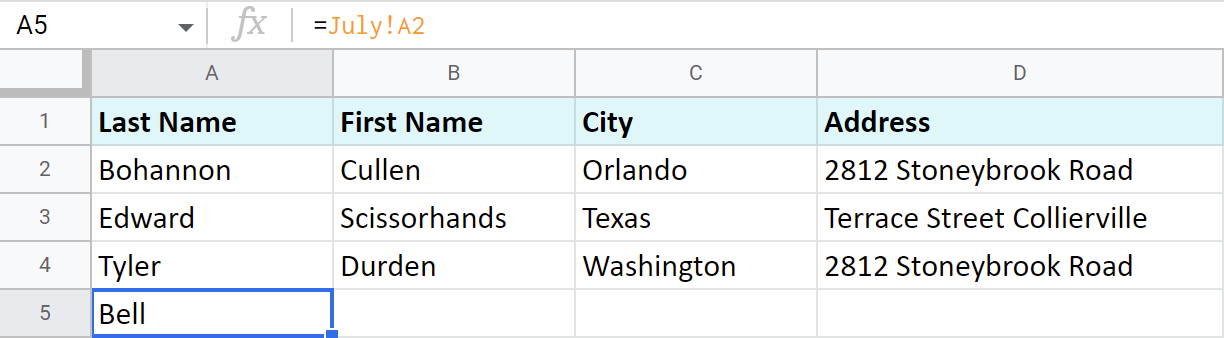
Catatan Gunakan referensi sel relatif sehingga berubah sendiri saat disalin ke sel lain. Jika tidak, itu akan mengembalikan data yang salah.
- Pastikan sel dengan referensi dipilih dan klik pada kotak biru kecil di sudut kanan bawahnya. Kursor mouse akan berubah menjadi tanda plus hitam besar. Tekan terus mouse dan seret kursor ke kolom ke kanan sebanyak yang Anda butuhkan untuk mengisinya dengan record baru:
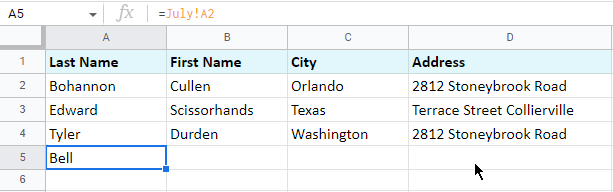
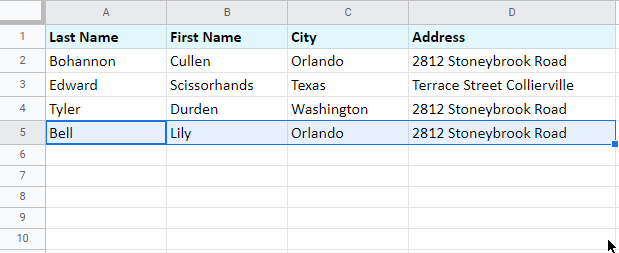
Meskipun ini mungkin cara pertama yang Anda pikirkan untuk menarik data dari tab lain, ini bukan yang paling elegan dan cepat. Untungnya, Google menyiapkan instrumen lain khusus untuk tujuan ini.
Salin tab ke dalam satu spreadsheet
Salah satu cara standar adalah menyalin tab yang diinginkan ke dalam spreadsheet tujuan:
- Buka file yang berisi sheet yang ingin Anda transfer.
- Klik kanan tab pertama yang perlu Anda ekspor dan pilih Salin ke> Spreadsheet yang ada :
- Hal berikutnya yang akan Anda lihat adalah jendela pop-up yang mengundang Anda untuk memilih spreadsheet. Telusuri, klik untuk menyorotnya, dan tekan Pilih ketika Anda siap:
- Setelah lembar disalin, Anda akan mendapatkan pesan konfirmasi yang sesuai:
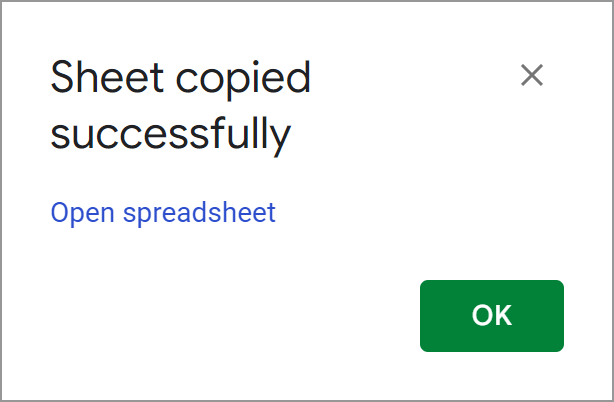
- Anda bisa menekan OK dan lanjutkan dengan sheet saat ini atau ikuti tautan yang disebut Buka spreadsheet Ini akan langsung membawa Anda ke spreadsheet lain dengan lembar pertama sudah ada di sana:
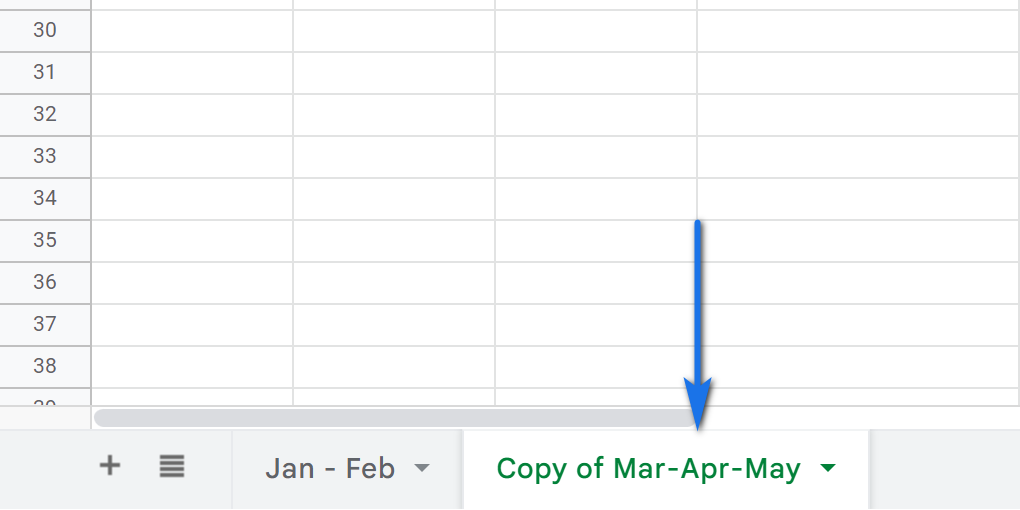
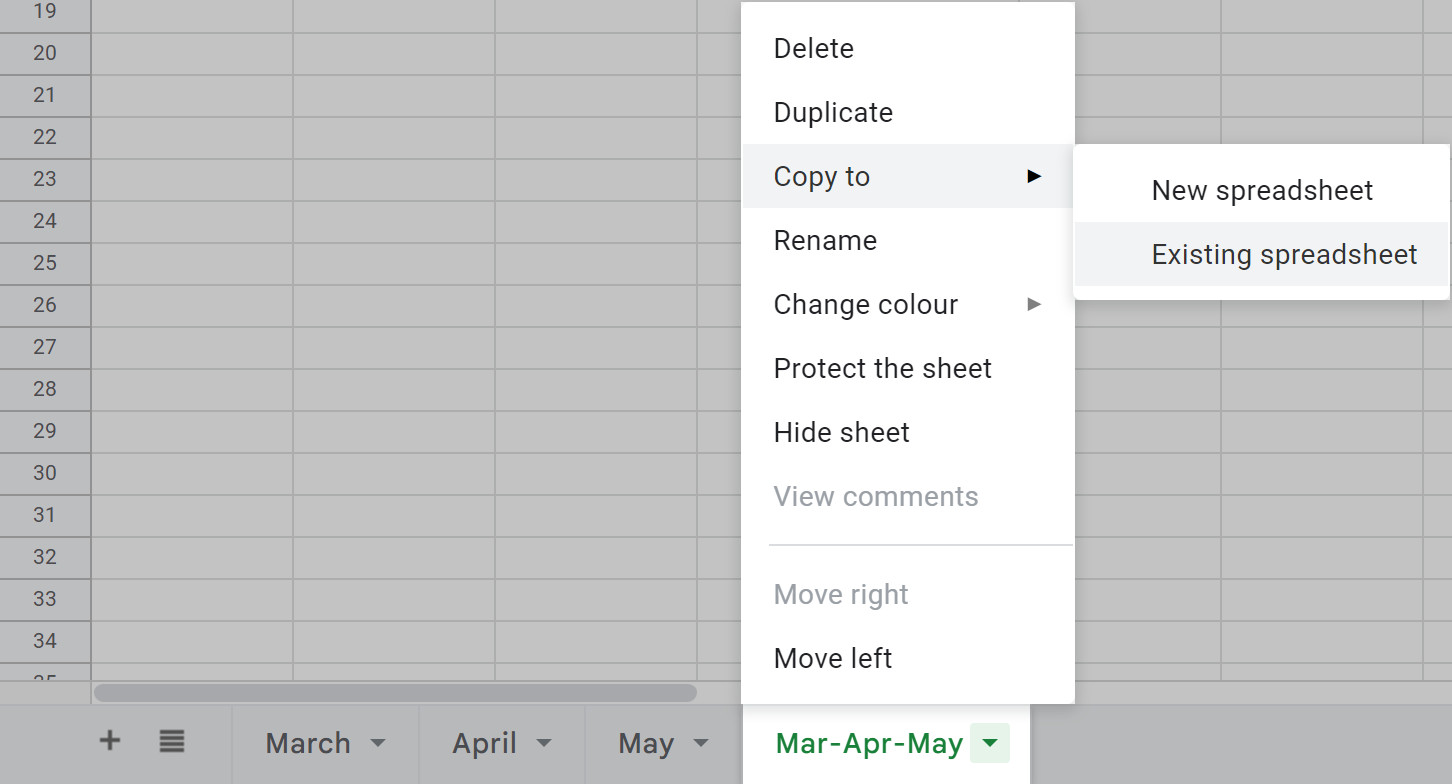
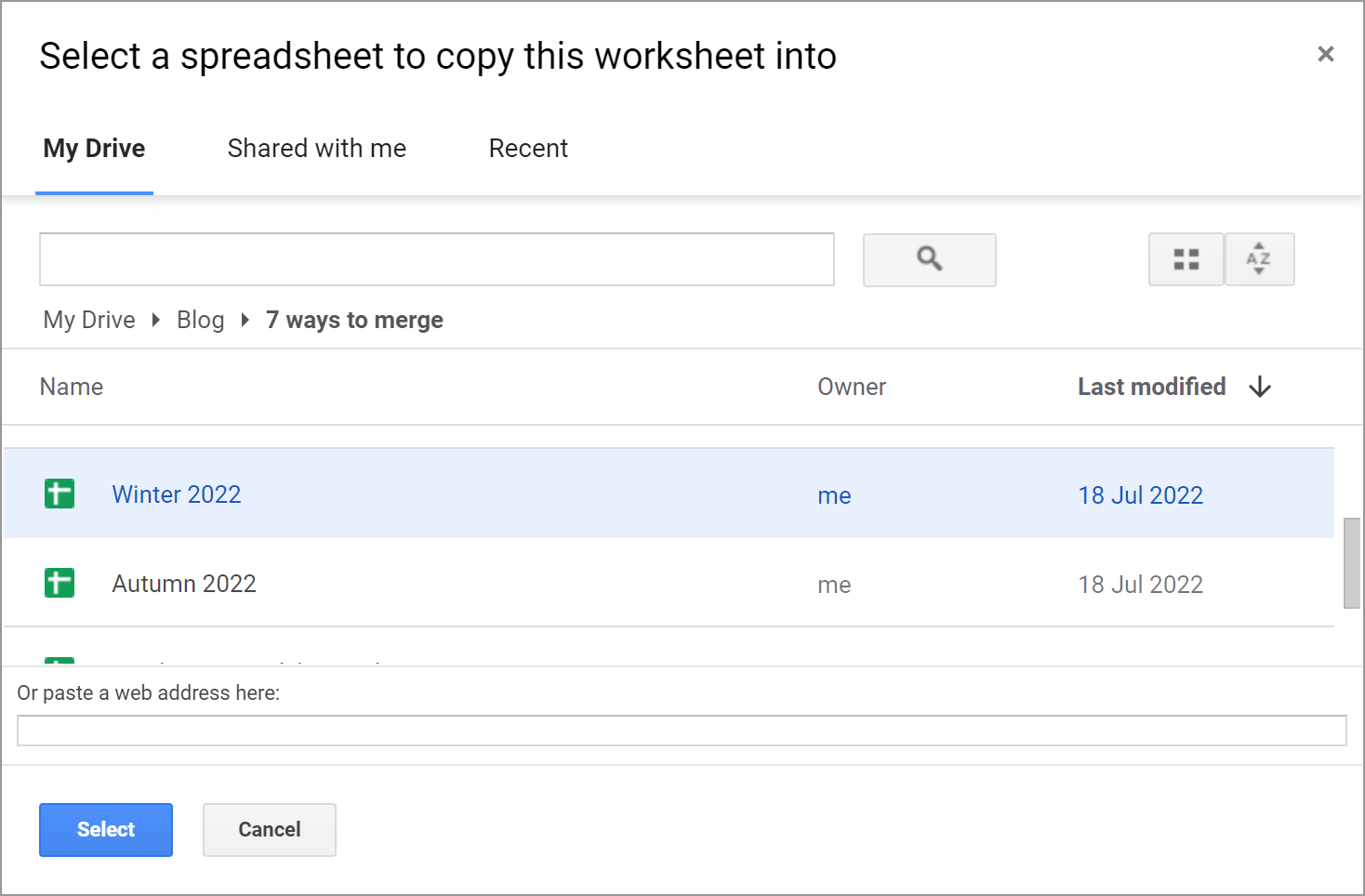
Lembar ekspor/impor
Cara lain untuk mengimpor data dari beberapa Google Sheets adalah mengekspor setiap lembar terlebih dulu, kemudian mengimpor semuanya ke file yang diperlukan:
- Buka spreadsheet yang berisi sheet yang ingin Anda tarik datanya.
- Buatlah lembar yang diinginkan menjadi aktif dengan memilihnya.
- Pergi ke File> Unduh> Nilai-nilai yang dipisahkan koma (.csv) :
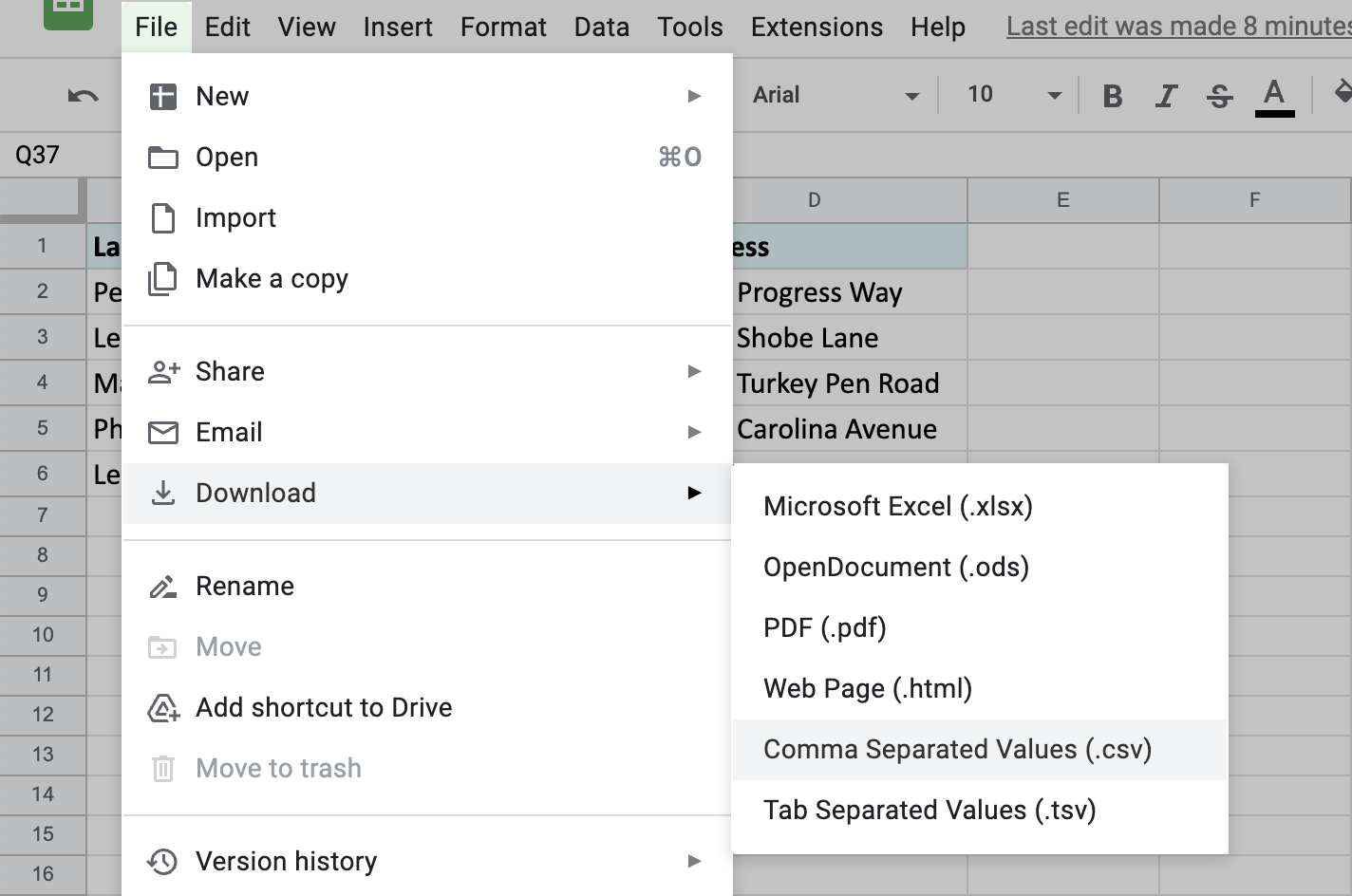
File akan diunduh ke komputer Anda.
- Kemudian buka spreadsheet lain - spreadsheet yang ingin Anda tambahkan sheetnya.
- Kali ini, pilih File> Impor dari menu dan pergi ke Unggah tab di Impor file jendela:
- Memukul Pilih file dari perangkat Anda dan temukan lembar yang baru saja Anda unduh.
- Setelah file diunggah, Anda akan melihat jendela dengan opsi tambahan untuk mengimpor sheet. Untuk menambahkan isi sheet lain setelah tabel yang ada, pilih Tambahkan ke lembar saat ini :
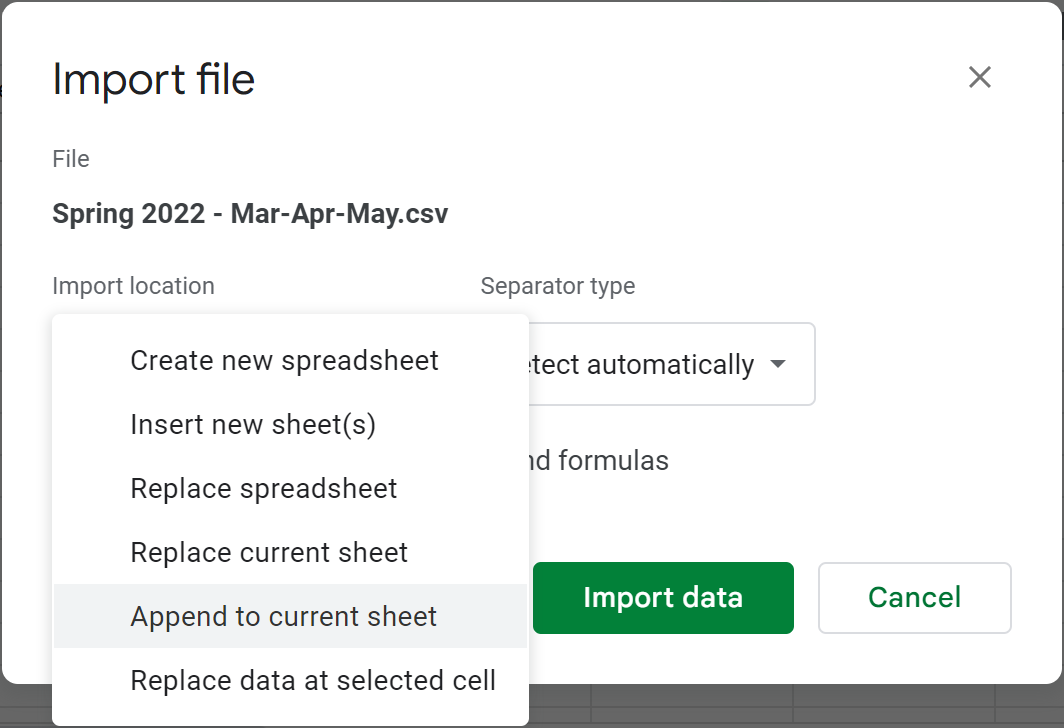
Di antara pengaturan lainnya, jangan ragu untuk menentukan pemisah dan mengonversi teks ke angka, tanggal, dan formula.
- Hasilnya, Anda akan mendapatkan dua lembar yang digabungkan - satu tabel di bawah tabel lainnya:
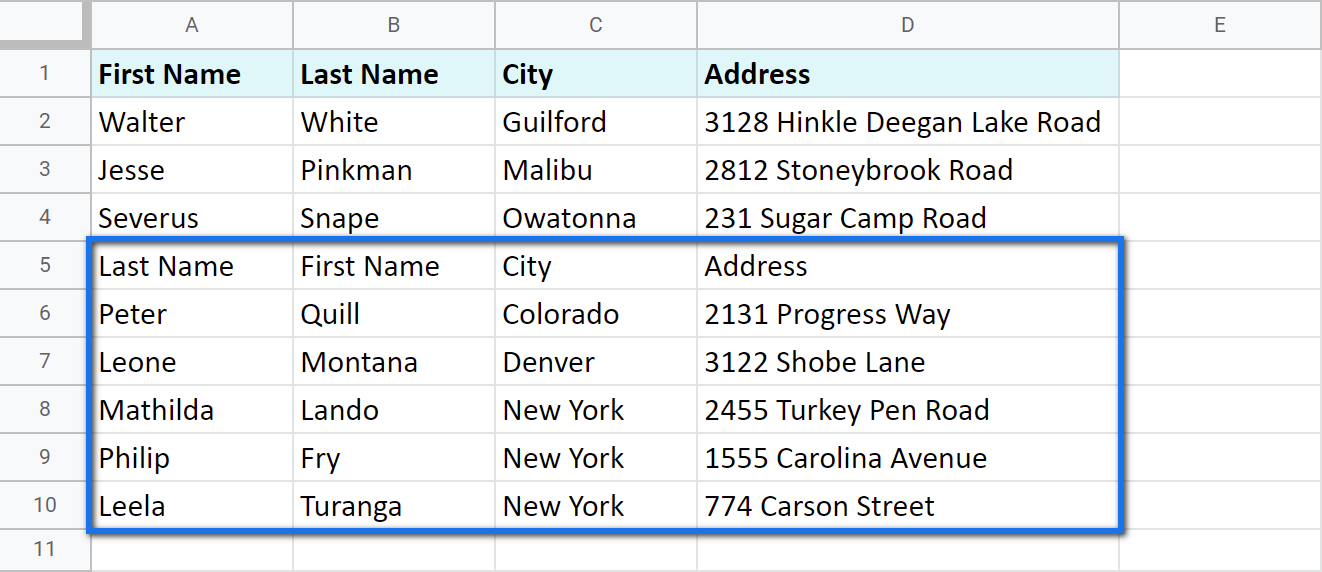
Tetapi karena ini adalah file .csv yang perlu Anda impor, tabel kedua tetap diformat dengan cara standar. Anda harus meluangkan waktu untuk memformatnya sesuai kebutuhan Anda.
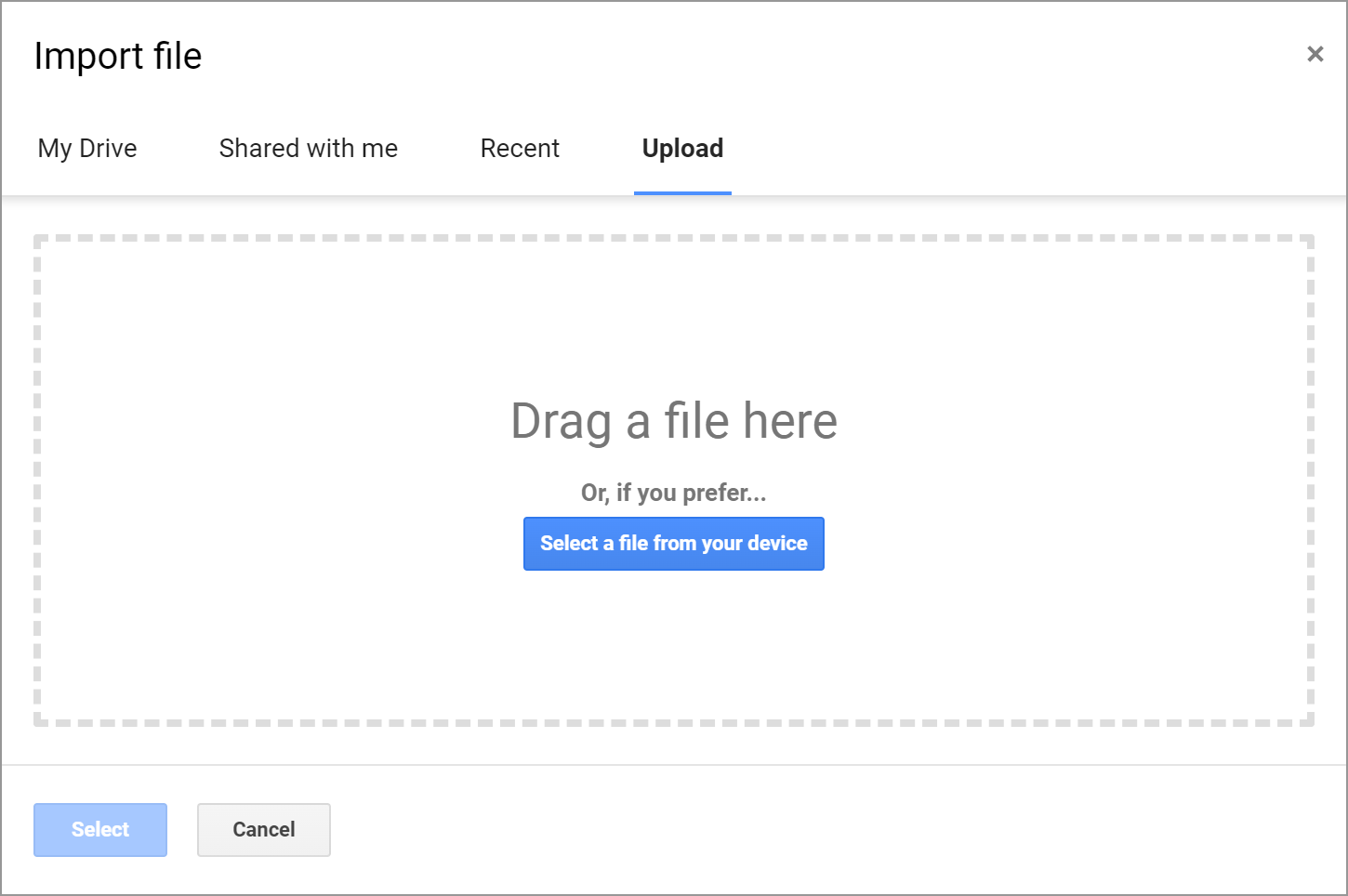
Google Sheets berfungsi untuk menggabungkan data dari beberapa spreadsheet
Tentu saja, bukan Google jika tidak memiliki fungsi untuk menggabungkan data di Google Sheets.
IMPORTRANGE untuk mengimpor data dari beberapa lembar Google
Seperti yang disarankan oleh nama fungsinya, IMPORTRANGE mengimpor data dari beberapa spreadsheet Google ke dalam satu lembar.
Fungsi ini membantu Google Sheets menarik data dari dokumen lain serta dari tab lain dari file yang sama.
Inilah yang diperlukan oleh fungsi ini:
=IMPORTRANGE(spreadsheet_url, range_string)- spreadsheet_url tidak lain adalah tautan ke spreadsheet dari mana Anda perlu menarik data. Itu harus selalu diletakkan di antara tanda kutip ganda.
- range_string adalah singkatan dari sel-sel yang secara khusus perlu Anda bawa ke sheet Anda saat ini.
Dan inilah pola yang saya ikuti untuk mengimpor data dari beberapa Google Sheets menggunakan IMPORTRANGE:
- Buka spreadsheet dari mana Anda ingin menarik data.
Catatan. Pastikan Anda memiliki setidaknya akses tampilan ke file itu.
- Klik bilah URL browser dan salin tautan ke file ini sampai tanda hash (#):
- Kembali ke spreadsheet tempat Anda ingin menambahkan info, masukkan IMPORTRANGE ke tempat tabel yang dipinjam akan muncul, dan masukkan tautan sebagai argumen pertama. Kemudian pisahkan dari bagian berikutnya dengan koma:
- Untuk bagian kedua dari rumus, ketik nama sheet dan rentang persis yang ingin Anda tarik. Konfirmasikan dengan menekan Enter .
- Meskipun formula terlihat siap sekarang, ia akan mengembalikan #REF Itu karena pertama kali Anda mencoba menarik data dari beberapa spreadsheet, IMPORTRANGE akan meminta akses ke sana. Setelah izin diberikan, Anda akan dengan mudah mengimpor catatan dari lembar lain dari file itu.
- Setelah rumus terhubung ke sheet lain itu, ia akan mengimpor data dari sana:
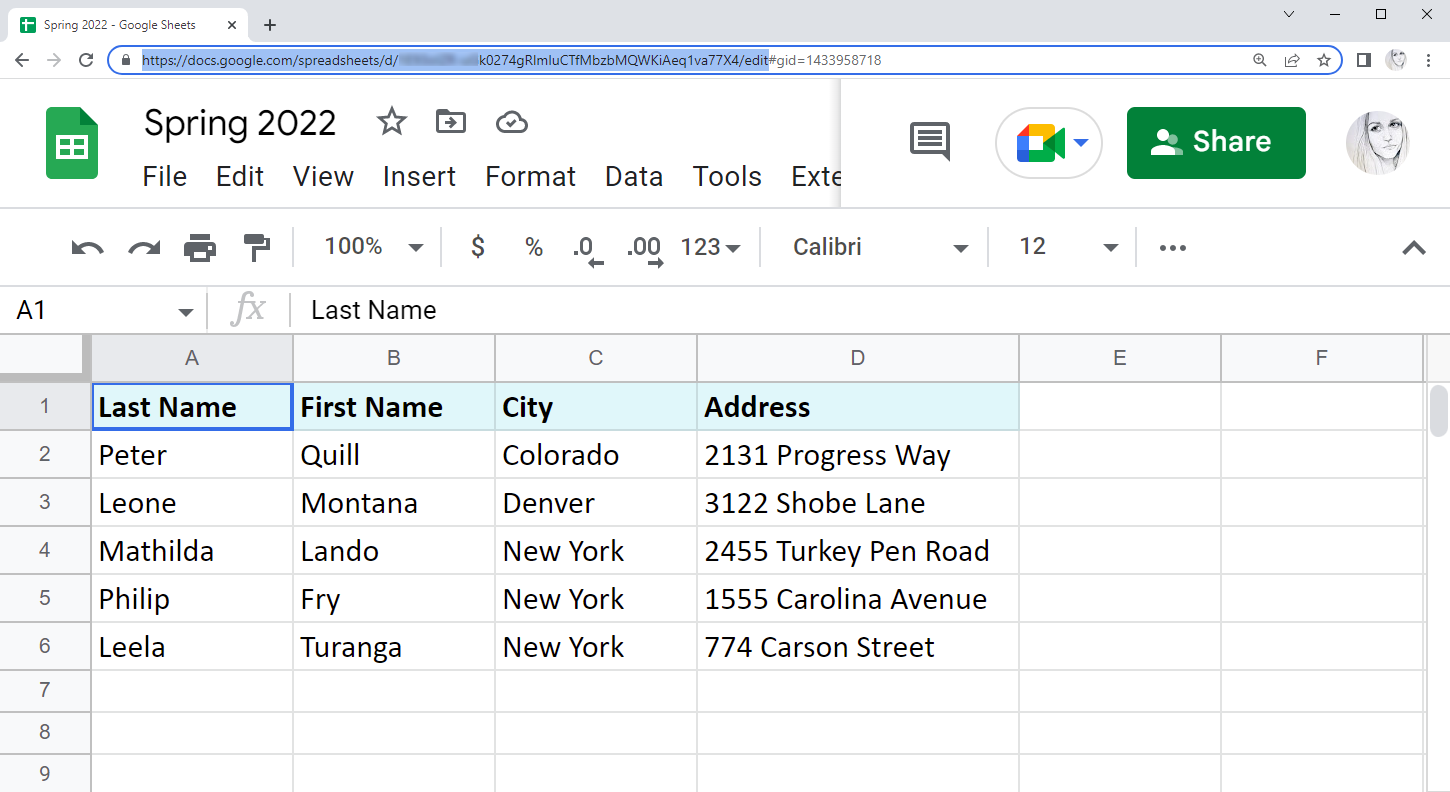
Catatan. Anda akan memerlukan URL ini bahkan jika Anda akan menggabungkan sheet dari file yang sama.
Tip. Meskipun Google mengatakan bahwa fungsi ini memerlukan URL secara keseluruhan, Anda bisa dengan mudah mendapatkannya dengan kunci - bagian dari URL antara /d/ dan /edit :
...google.com/spreadsheets/d/ XYZk0274gRlmluCTfMbzbMQWKiAeq1va77X4 /edit
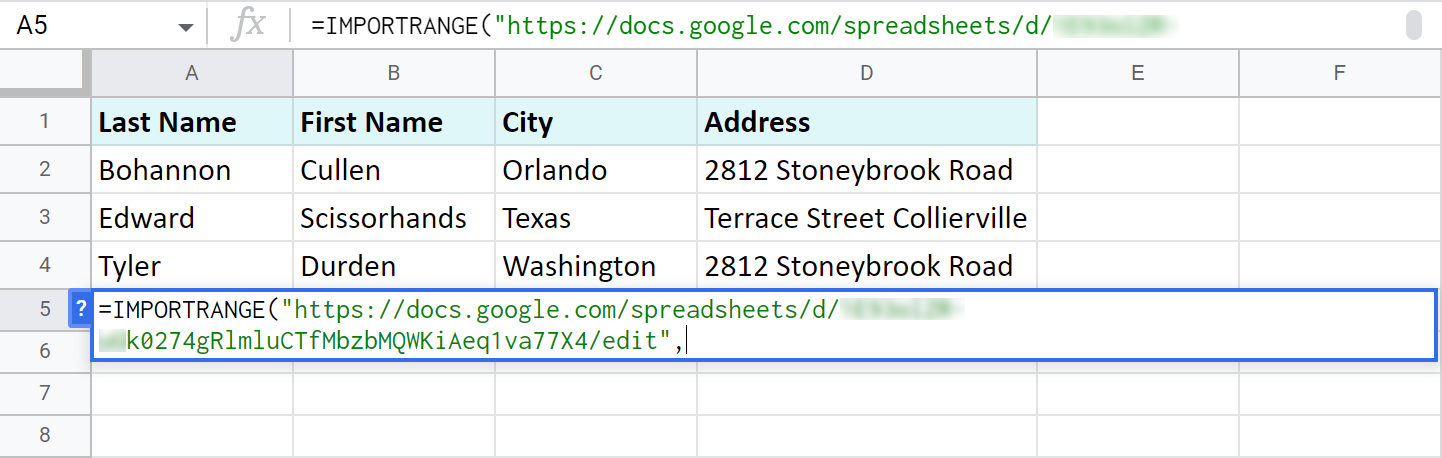
Catatan. Ingat, tautan harus dikelilingi oleh tanda kutip ganda.
Catatan. Bungkus argumen kedua dalam tanda kutip ganda juga:
=IMPORTRANGE("//docs.google.com/spreadsheets/d/XYZk0274gRlmluCTfMbzbMQWKiAeq1va77X4/edit", "May!A2:D5")
Klik sel yang mengalami kesalahan dan tekan tombol biru itu Izinkan akses cepat:
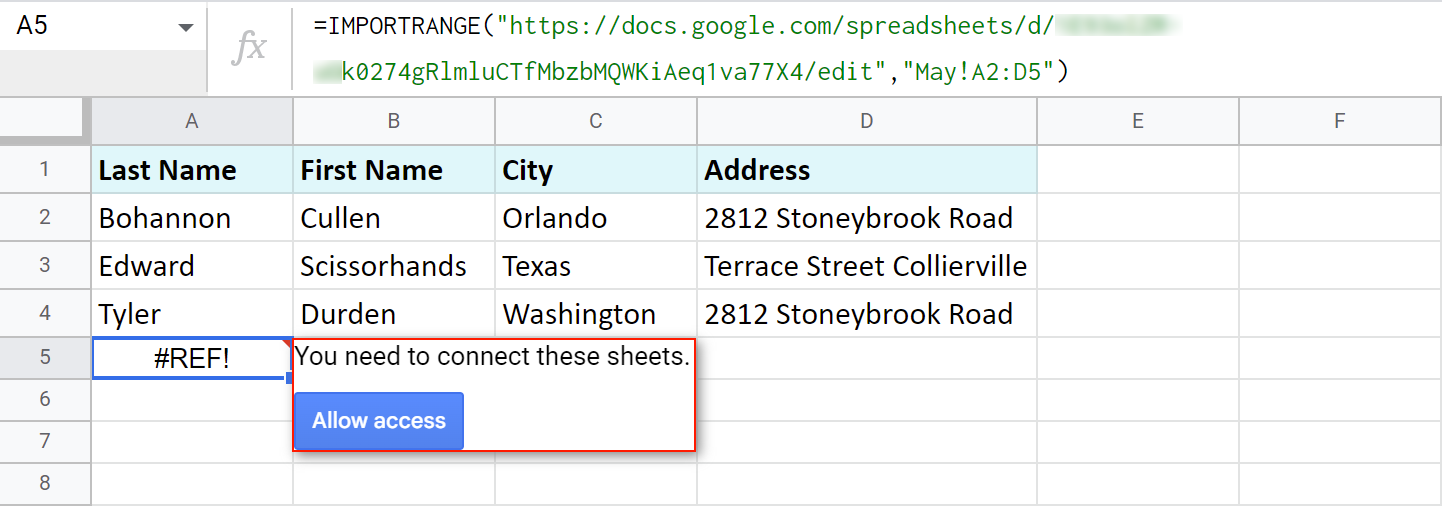
Catatan. Dengan mengizinkan akses, Anda membiarkan Spreadsheet tahu bahwa Anda tidak keberatan kolaborator yang ada atau calon kolaborator pada spreadsheet ini mengakses data dari file lain.
Catatan. IMPORTRANGE tidak menarik pemformatan sel, hanya nilai. Anda perlu menerapkan pemformatan secara manual setelahnya. 
Tip. Jika tabelnya agak besar, cukup berikan waktu bagi formula untuk menarik semua record.
Catatan. Catatan yang dikembalikan oleh fungsi ini akan diperbarui secara otomatis jika Anda mengubahnya dalam file asli.
Google Sheets QUERY untuk mengimpor rentang dari beberapa lembar
Dan dengan demikian, tanpa tergesa-gesa, kita sampai pada fungsi QUERY sekali lagi. :) Ini sangat serbaguna yang dapat digunakan di spreadsheet Google untuk menggabungkan data dari beberapa lembar (dalam file yang sama) juga.
Jadi, saya ingin menggabungkan tiga lembar Google yang berbeda (dari satu file): Musim Dingin 2022, Musim Semi 2022, dan Musim Panas 2022. Mereka berisi nama-nama semua karyawan yang menjadi yang terbaik dalam pekerjaan mereka di bulan yang berbeda.
Saya pergi ke lembar pertama - Winter 2022 - dan menambahkan QUERY saya tepat di bawah tabel yang ada:
=QUERY({'Musim Semi 2022'!A2:D7;'Musim Panas 2022'!A2:D7}, "select * where Col1 ''")
Mari kita lihat apa artinya semua itu:
- {'Musim Semi 2022'!A2:D7;'Musim Panas 2022'!A2:D7} - adalah semua sheet dan range yang perlu saya impor.
Catatan. Lembaran-lembaran harus dituliskan di antara kurung kurawal. Jika namanya mengandung spasi, gunakan tanda kutip tunggal untuk mencantumkan namanya.
Tip. Pisahkan rentang dengan titik koma untuk menarik data dari tab yang berbeda satu di bawah yang lain. Gunakan koma sebagai gantinya agar mereka diimpor berdampingan.
Tip. Jangan ragu untuk menggunakan rentang tak terbatas seperti A2:D .
- pilih * di mana Col1 '' - Saya memberi tahu formula untuk mengimpor semua catatan ( pilih * ) hanya jika sel dalam kolom pertama tabel ( di mana Col1 ) tidak kosong ( '' ). Saya menggunakan sepasang tanda kutip tunggal untuk menunjukkan yang tidak kosong.
Catatan. Saya menggunakan '' Jika kolom Anda berisi tipe data lain (misalnya tanggal atau waktu, dll.), Anda perlu menggunakan tidak nol sebagai gantinya: "pilih * di mana Col1 bukan null"
Akibatnya, dua tabel dari lembar lain telah dikonsolidasikan ke dalam satu lembar satu di bawah yang lain: 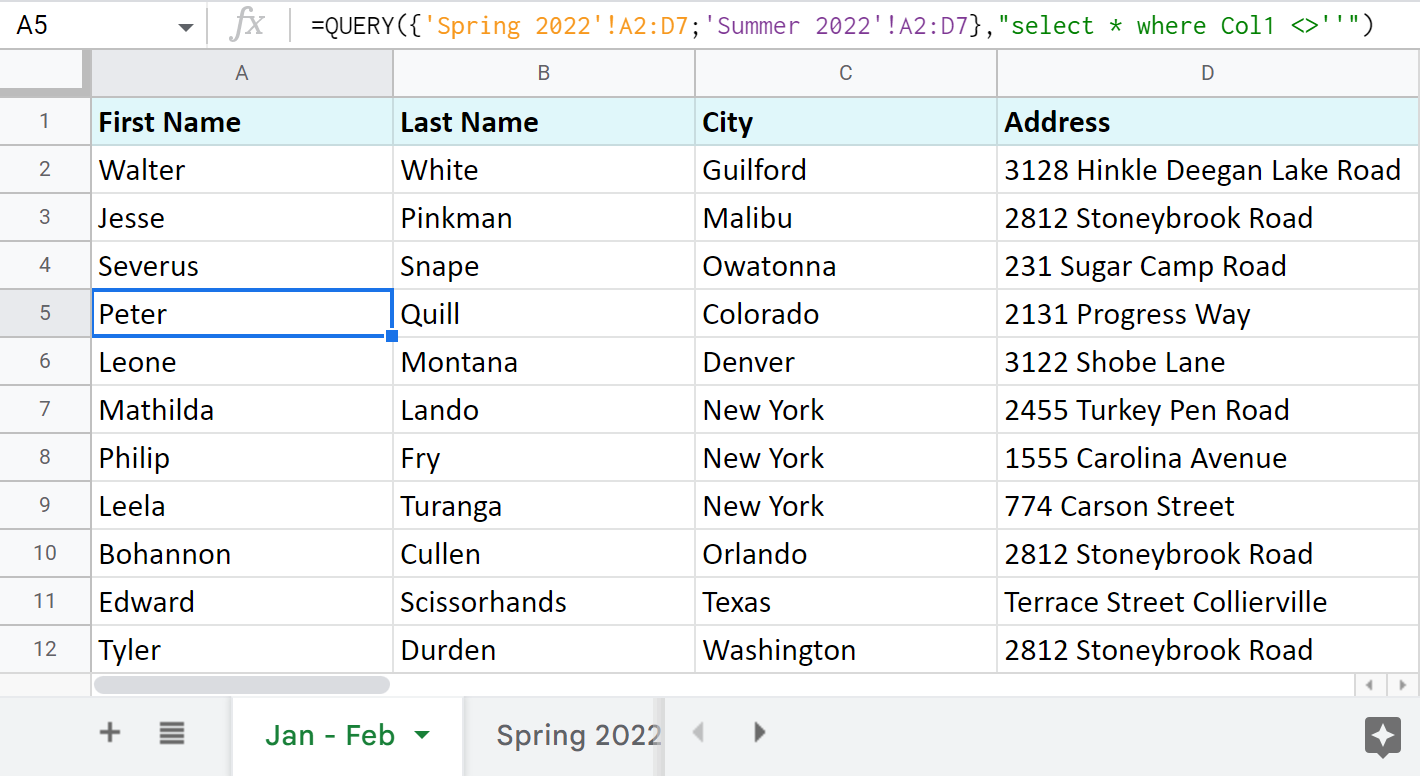
Tip. Jika Anda ingin menggunakan Google Sheets QUERY untuk mengimpor rentang dari beberapa spreadsheet (file) terpisah, Anda harus mengimplementasikan IMPORTRANGE. Berikut adalah rumus untuk menarik data Anda dari dokumen lain:
=QUERY({IMPORTRANGE("XYZk0274gRlmluCTfMbzbMQWKiAeq1va77X4", "Mar-Apr-Mei!A2:D6");IMPORTRANGE("XYZahJZHSlhMGLSW_xA6ZBqNmt1I0ADo4N4M", "Jun-Jul-Aug!A2:D4")}, "select * where Col1''")
Tip. Saya menggunakan kunci dari URL daripada seluruh tautan dalam rumus yang cukup panjang ini. Jika Anda tidak yakin apa itu, silakan baca di sini.
Tip. Anda juga dapat menggunakan QUERY untuk menggabungkan dua lembar Google, memperbarui sel, menambahkan kolom terkait &; baris yang tidak cocok. Lihat ini di posting blog ini.
3 cara tercepat untuk menggabungkan beberapa lembar Google
Jika cara standar spreadsheet Google untuk menggabungkan data dari beberapa lembar tampak membosankan, dan fungsinya membuat Anda takut, ada pendekatan yang lebih mudah.
Gabungkan Lembar tambahan
Add-on khusus pertama ini - Combine Sheets - didesain dengan satu tujuan: mengimpor data dari beberapa Google sheet. Add-on ini cukup pintar untuk mengenali kolom yang sama di sheet yang berbeda dan menyatukan data yang sesuai jika Anda membutuhkannya.
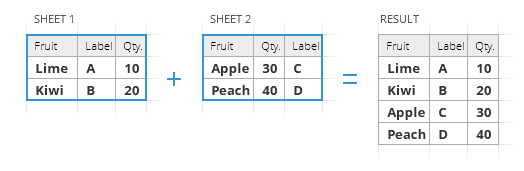
Yang harus Anda lakukan adalah:
- Pilih lembar atau seluruh spreadsheet untuk digabungkan dan tentukan rentangnya jika perlu. Kemungkinan untuk melakukan pencarian cepat di Drive membuat ini lebih cepat.
- Pilih cara menarik data:
- sebagai formula. Tandai kotak centang yang disebut Gunakan rumus untuk menggabungkan lembaran jika Anda ingin memiliki master sheet yang akan berubah secara dinamis berdasarkan konten asli Anda.
Walaupun Anda tidak akan dapat mengedit tabel yang dihasilkan, namun formulanya akan selalu terhubung ke lembar sumber: edit sel atau tambahkan/hapus seluruh baris di sana, dan master sheet akan diubah sebagaimana mestinya.
- sebagai nilai. Jika mengedit tabel yang dihasilkan secara manual lebih penting, abaikan opsi di atas dan semua data akan digabungkan sebagai nilai.
Opsi ekstra ada di sini untuk penyempurnaan:
- menggabungkan record dari kolom yang sama ke dalam satu kolom
- pertahankan pemformatan
- tambahkan baris kosong di antara rentang yang berbeda untuk segera melihatnya
- sebagai formula. Tandai kotak centang yang disebut Gunakan rumus untuk menggabungkan lembaran jika Anda ingin memiliki master sheet yang akan berubah secara dinamis berdasarkan konten asli Anda.
- Tentukan di mana akan ditempatkan tabel yang digabungkan: spreadsheet baru, sheet baru, atau di lokasi pilihan Anda.
Berikut ini demonstrasi singkat tentang bagaimana saya mengombinasikan tiga meja kecil saya dengan add-on:
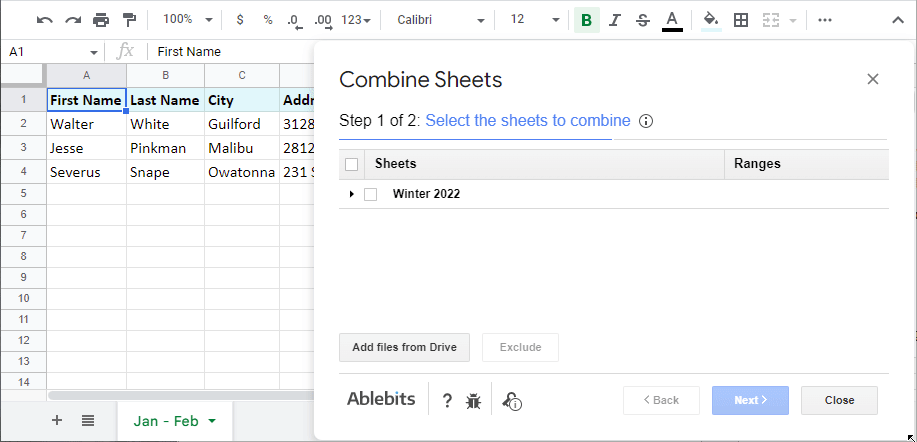
Tentu saja, tabelmu bisa jauh lebih besar dan kamu bisa menggabungkan banyak sheet yang berbeda selama spreadsheet yang dihasilkan tidak melebihi 10M cell-limit.
Pastikan untuk memeriksa halaman bantuan untuk Combine Sheets.
Salah satu opsi yang ditawarkan add-on ini adalah menambahkan lebih banyak sheet ke data Anda yang telah digabungkan sebelumnya. Dalam hal ini pada langkah 1, Anda tidak hanya perlu memilih data untuk digabungkan, tetapi juga hasil yang ada. Berikut tampilannya:

Konsolidasi Lembar tambahan
Consolidate Sheets adalah tambahan yang relatif baru untuk add-on kami. Perbedaan utamanya dari alat yang disebutkan di atas adalah kemampuan untuk menambahkan data dalam kolom di Google Sheets (atau baris, atau sel tunggal, dalam hal ini).
Consolidate Sheets juga mengenali tajuk umum di semua lembar Google untuk digabungkan, bahkan jika mereka berada di kolom paling kiri dan / atau baris pertama. Selalu ada opsi untuk menggabungkan lembar Google dan menghitung sel berdasarkan tempatnya di tabel.
Izinkan saya memecahnya menjadi beberapa langkah untuk Anda juga:
- Pilih lembar Impor lebih banyak file dari Drive jika perlu langsung dari add-on.
- Pilih fungsi untuk mengkonsolidasikan di Google Sheets.
- Pilih cara untuk menjumlahkan sel di Google Sheets: berdasarkan label (label header, label kolom kiri, atau keduanya) atau posisi.
- Tentukan di mana akan ditempatkan data yang dikonsolidasikan: spreadsheet baru, sheet baru, atau lokasi spesifik apa pun di dalam file yang dibuka.
Beginilah proses ini terlihat:
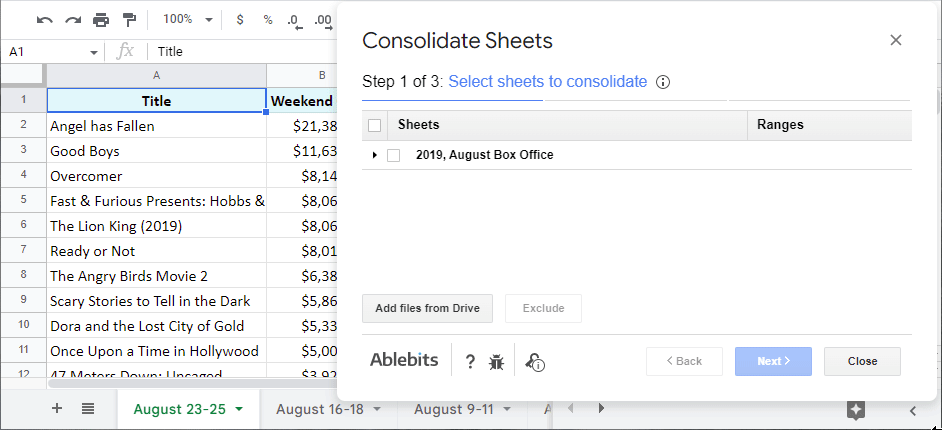
Ada juga opsi untuk mengkonsolidasikan semua sheet Anda menggunakan formula. Dengan cara ini, hasil Anda akan berubah selaras dengan nilai di sheet sumber: 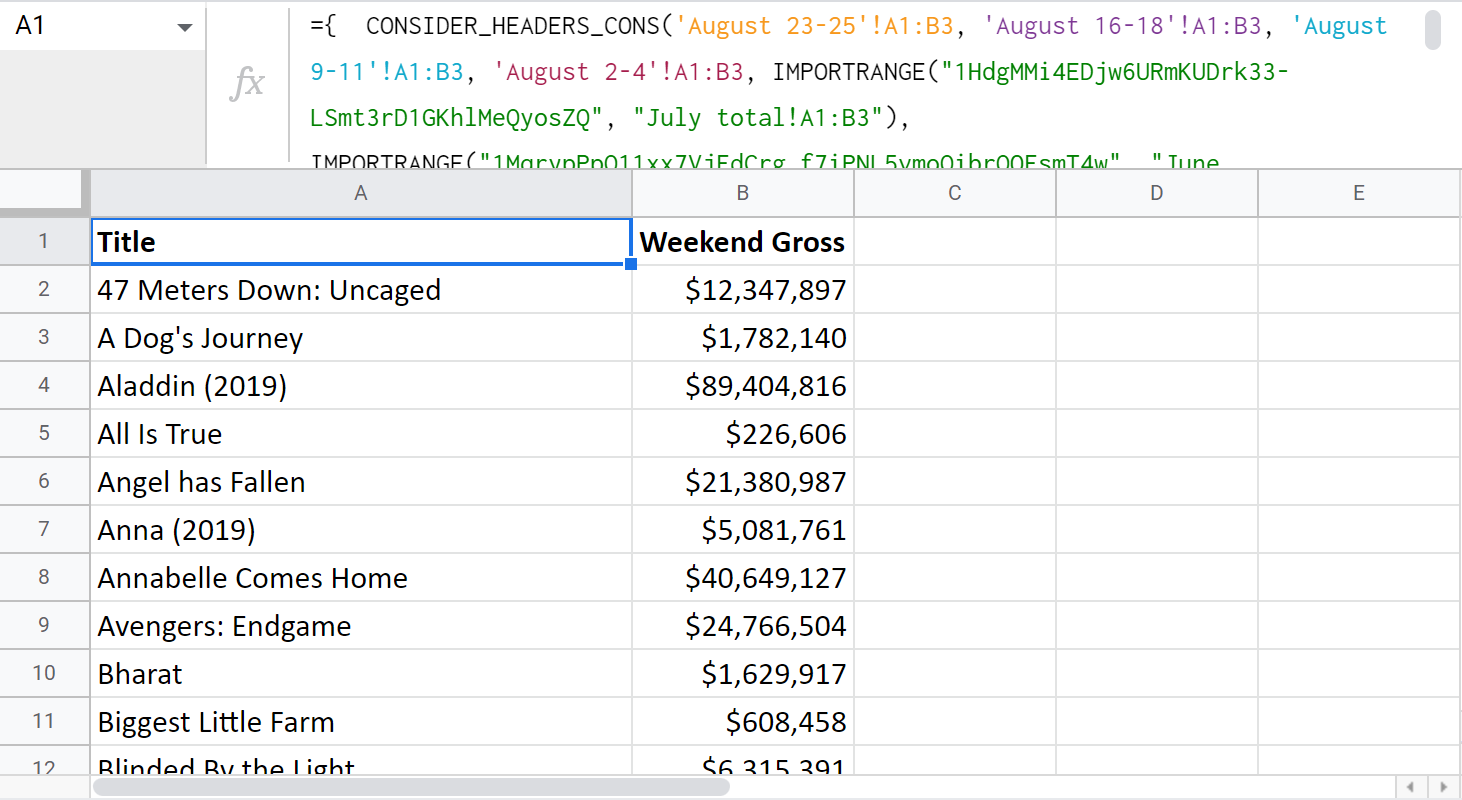
Catatan. Ada beberapa keanehan yang perlu Anda ketahui tentang cara kerja formula. Misalnya, jika Anda mengkonsolidasikan dari beberapa file yang berbeda, akan ada langkah ekstra untuk menghubungkan sheet untuk IMPORTRANGE yang digunakan. Silakan kunjungi halaman instruksional untuk Consolidate Sheets untuk ini dan detail lainnya.
Atau, berikut ini tutorial singkat mengenai pekerjaan add-on:
Saya benar-benar mendorong Anda untuk mencoba add-on pada data Anda. Anda akan melihat sendiri berapa banyak waktu ekstra yang akan Anda miliki setelah memasukkan alat ini ke dalam pekerjaan sehari-hari Anda.
Gabungkan Lembar tambahan
Ada satu lagi add-on yang layak disebutkan. Meskipun hanya menggabungkan dua lembar Google pada satu waktu, ini tidak bisa lebih berguna. Gabungkan Spreadsheet mencocokkan catatan dari kolom yang sama di kedua lembar / dokumen dan kemudian menarik data terkait dari lembar / dokumen pencarian ke dalam lembar / dokumen utama. Oleh karena itu, Anda selalu memiliki spreadsheet terbaru di tangan.
Ada 5 langkah mudah:
- Pilih Anda lembar utama .
- Pilih Anda lembar pencarian (bahkan jika itu ada di spreadsheet lain).
- Pilih kolom di mana catatan yang cocok dapat terjadi.
- Centang dari kolom dengan catatan untuk memperbarui .
- Tweak apa saja opsi tambahan yang akan membantu Anda menggabungkan dua lembar dan mencapai hasil terbaik.
Jika kata-kata ini tidak banyak berbicara kepada Anda, berikut ini adalah video tutorialnya:
Jika Anda siap untuk mencobanya sendiri, kunjungi halaman bantuan ini untuk mengetahui detail tentang setiap langkah dan pengaturan.
Semoga cara-cara menarik data dari beberapa sheet yang berbeda ke dalam satu sheet ini akan berguna. Seperti biasa, saya tunggu komentar Anda!

